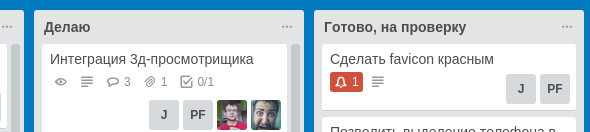Содержание
- Горячие клавиши Trello
- E-mail уведомления
- Цветные метки
- Чек-листы
- Связи между карточками. Задача - под-задача. Проект - задачи
- Trello. Печать карточек
Мы не умеем работать с Trello
Услышав Trello, первым делом кажется, что это что-то не нужное. Это довесок к уже сложившемся и тяжеловесным системам для IT-специалистов. Мы их используем, думая что мир крутиться вокруг Jira или Bitrix24. Существует с десяток других трекеров задач, такие как Trac или Redmine.
Trello в своей сущности это Kanban-доска c карточками. Kanban в нашем понимании это отображения рабочего процесса: Утверждено — В работе — На проверку — Готово. Trello даёт возможность показать этот рабочий процесс. Взаимодействовать с Trello легко, интерфейс интуитивно понятный. Дополнительные возможности, такие как Чек-листы, Страница печати, Экспорт данных из Trello, помогает нам в работе.
В первый раз, когда мы включили Trello и начали «набивать» карточки проекта, получилась неудобная доска проекта:
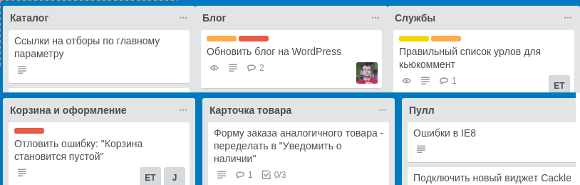
Не разделяйте компоненты проекта на списки задач
Используйте kanban. Сделайте списки, которые отображают рабочий процесс.
На рабочей доске не должно быть много списков
Экран, близкий к разрешению HD, может вместить 6 списков, каждый со своими карточками. Разделяя доску на списки, именуя их компонентами проекта, вы рискуете запутаться в рабочем процессе. Для руководителя проекта важно понимать в каком статусе находится та или иная задача. Проще всего это сделать, когда списки Trello, символизируют состояние задач.
Списков все равно много
Иногда списков становится больше чем предполагалось.
Мы разделяем компоненты проекта на списки Trello
Разделять компоненты по спискам — хорошая идея. Возможность организовать структуру проекта в виде списков доступна и мы её используем.
Именовать спсики — компонентами проекта, подходит в том случае, когда задачи проходят предварительную подготовку, перед тем как они будут утверждены в работу.
За основу разделения досок на «рабочую» и доску «pre-production» взята статья: http://www.pvsm.ru/razrabotka/28567
Эффективная работа с Trello. Участники и подписка
Система ведения задач Trello умеет: прикреплять к карточкам участников и подписываться на изменения в карточке задачи. Подписка означает то, что любые изменения в карточке будут приходить вам на E-mail, а так-же менять favicon вкладки с сайтом trello.com.
Если вы не являетесь участником и не подписаны на карточку, то комментарии в карточке не будут приходить в виде уведомлений по электронной почте. Чтобы вы увидели ответ на ваш комментарий, рапортующий должен будет указать явно ваш никнейм в своём ответе.
Участники карточки — исполнители
Подписчики — остальные заинтересованные лица
Не подписывайтесь на карточки или списки задач, уведомления по которым получать вам не нужно.
Цветные метки
Цветные метки можно не использовать. Кому-то они могут пригодиться, а кому-то нет.
Мы используем цветные метки, именуя их мета-компонентами проекта. В рамках большого проекта нужно поддерживать несколько сайтов и внутренних систем — объектов разработки.
Именованные метки помогают визуально отметить карточки задач, разделив их на разные области проекта.
Все наши предыдущие практики: разделения меток на более мелкие компоненты, использование цветных меток для отображения статуса задач и/или их срочности не прижились.
Для отображения статуса задач лучше использовать списки, а для повышения приоритета, ставить карточки выше остальных.
Чек-листы
Пожалуй, самое время, ознакомится с полным комплектом программного обеспечения для управления TODO-списками с задачами: https://www.slant.co/topics/1327/~cross-platform-to-do-list-app
(на момент написания статьи, по ссылке вы можете увидеть 46 программ)
OpenSource программа, призвана заменить Trello — Wekan не обладает функционалом чек-листов. Это видно на карте разработки wekan — https://wekan.io/b/MeSsFJaSqeuo9M6bs/wekan-roadmap.
Trello даёт функционал чек-листов и расширяет его опцией создания карточек из чек-листа.
С помощью чек-листа и нумерации, в Trello можно реализовать зависимость Задача — Под-задача.
Проект и задачи
Если вам приходилось работать с любой более-менее хитрой системой управления проектами, вы могли увидеть в ней реализацию отношения задач, как дочерних к родительской задаче (Task — Sub-task). В Trello нет функций для распределения задач на под-задачи или установки связей между разными задачами.
Связи между карточками
Как добавить связь с другой карточкой:
Записать ссылку на связанную карточку в описание или комментарий
|
|
|
|
|
1. Открыть карточку, с которой необходимо установить связь. |
А) Скопировать ссылку на карточку в буфер обмена. Б) Или можно узнать номер карточки.
|
А) Вставить ссылку в описание связываемой карточки. Б) Связать карточку по ее номеру можно только в комментариях. Хеш-тег с номером карточки, при выборе её из выпадающего списка, заменится на ссылку. |
Чек-листы для связи карточек — задач проекта
Чтобы реализовать между задачами отношение Task — Sub-task или Задача — Под-задача или Проект — Задачи нужно использовать как минимум два списка (в одном размещаются карточки проектов, а в другом — их задачи) и чек-листы.
Чек-лист в карточке проекта — это отдельные задачи.
Мы создаём карточку проекта и записываем в чек-лист (-ы) наименования задач. При этом, имя каждой задачи содержит короткое имя проекта и порядковую нумерацию [номер чек-листа]
[позиция задачи в чек-листе].
В описание задач вставляем ссылку на карточку проекта.
Печать карточек
С помощью функции отправки карточки на печать и браузера, умеющего печатать в PDF-файл, можно создавать великолепные документы в формате pdf, которые приятно выглядят.
Мобильное приложение
Мобильное приложение Trello оповещает вас об изменениях в карточках, которые вы отслеживаете. Так-же вы можете использовать его для создания новых карточек. В мобильном приложении доступна функциональность чек-листов.
Горячие клавиши Trello
Чтобы ознакомится с полным списком горячих клавиш, перейдите по-ссылке: https://trello.com/shortcuts
Самые удобные для нас, это: Установка меток, с помощью цифровых клавиш и перемещение карточек на соседний лист.
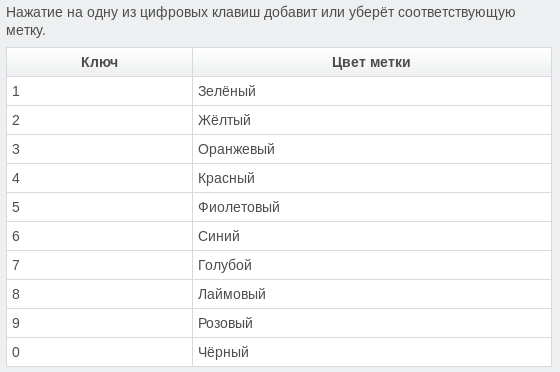

Горячие клавиши Trello, к сожалению, не позволяют переместить карточку на другую доску. Для того, чтобы проделать это действие, вам необходимо войти в карточку и воспользоваться функцией "Переместить"